Cara membuat Es Krim di Powerpoint
Sekarang, lanjut ke versi dua tentu dengan penampilan yang berbeda. Kurang lebih tampilannya akan seperti ini. Kemungkinan Anda juga sama atau bahkan lebih menarik tentunya.
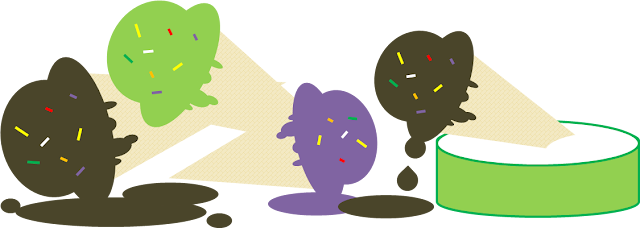
Versi : Microsoft Powerpoint 2007, 2010, dan diatasnya
Kategori : Mudah
Jenis : Tutorial
01 | Buat bangun segitiga
Layar Slide yang kosong dapat diawali dengan membuat bangun Segitiga, lebih tepatnya sih Segitiga sama kaki. Anda bisa mengklik ikon shapes yang ada pada tab menu Home atau Insert. Tarik sesuai selera dan sesuaikan dengan yang Anda suka, putar satu lingkaran penuh atau 360 derajat agar bentuknya menjadi terbalik.
Sekarang klik kanan pada bangun segitiga yang sudah Anda buat lalu pilih Format Shapes. Muncul kotak dialog lalu pilih Pattern. Kali ini kita akan bermain-main dengan pattern. Disitu ada Background dan Foreground. Background merupakan warna latar belakang sedangkan Foreground merupakan warna untuk corak yang kita pilih. Anda bisa menyesuaikan dengan warna yang sama seperti aslinya dengan menggunakan warna krem. Bisa juga mencocokan dari gambar dibawah ini.
02 | Buat bangun lingkaran
Buat apa lingkaran ? Buat pemberi hiasan agar makin mirip es krim, ya tentu saja bagian yang tak kalah penting. Buat dua bangun lingkaran, satu bangun lingkaran sempurna sedangkan yang lainnya lingkaran agak melonjong. Susun lingkaran pertama dibagian atas sedangkan yang agak lonjong berada sedikit dibawahnya. Tentunya perlu dilakukan juga penyesuaian dengan bangun segitiga biar pas, tidak luber kemana-mana.
Anda bisa memberikan warna coklat pekat atau warna lainnya sebagai indikator rasa kreasi powerpoint tentang es krim Anda. Dengan begitu, bisa membuat Anda makin ngiler karena tergoda.
03 | Berikan hiasan
Hiasan yang kebetulan saya buat kali ini adalah meises, gunakan bentuk garis atau Lines untuk membuat garis dan tarik kecil-kecil saja untuk diletakkan pada Bagian atas atau bangun lingkaran yang sudah diwarnai coklat pekat. Buat beberapa dan warna sesuka hati. Bisa satu warna atau acak biar makin berwarna mirip pelangi.
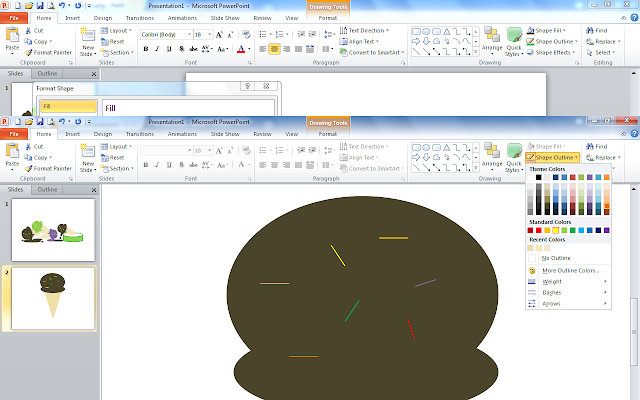 Anda tentunya bisa membuat kreasi lain yang mungkin saja menginspirasi, hitung-hitung belajar berkreasi dan menciptakan sesuatu buatan tangan sendiri. Sehingga, bila Anda kebetulan punya postingan Blog yang mengandung soal es krim, tidak perlu kerepotan cari disana-sini. Hak cipta milik Anda sendiri.
Anda tentunya bisa membuat kreasi lain yang mungkin saja menginspirasi, hitung-hitung belajar berkreasi dan menciptakan sesuatu buatan tangan sendiri. Sehingga, bila Anda kebetulan punya postingan Blog yang mengandung soal es krim, tidak perlu kerepotan cari disana-sini. Hak cipta milik Anda sendiri.Tutorial diatas mengakhiri pembuatan es krim sederhana di Powerpoint, tetap nantikan terus postingan lainnya yang siap untuk menuntut Anda lebih berkreasi lebih banyak di Powerpoint. Terima Kasih.
Tertarik untuk menyimpan :
Bila Anda kebetulan merasa tertarik untuk menyimpan gambar es krim diatas, Anda bisa mencoba untuk mengunjungi link dibawah ini :
Cara menyimpan gambar di Microsoft Powerpoint


.png)

.png)

Gambar Eskrimnya Rame mas jadi kelihatan menarik
ReplyDeleteMakasih pak buat kunjungannya, biar rame asalkan bisa damai aja deh es krimnya.
DeleteKunjungan balik ku sob>
ReplyDeleteMakasih ya buat kunungannyaa,
Deletewihh keren banget Pak, saya ijin praktek dulu ah,
ReplyDeleteSilakan dicoba pak, semoga hasilnya juga nggak kalah bagusnya.
Deleteeskrim jug bisa di buat dengan powerpoin ya. si akang eng jagonya dalam power poin
ReplyDeletetidak juga, memang kebetulan aja memang bisa dibuat dengan Powerpoint.
ReplyDelete